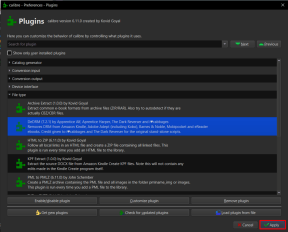Come iniziare con Do Camera di IFTTT
Varie / / December 02, 2021
Noi di Guiding Tech siamo grandi fan di IFTTT. Ci voleva qualcosa di complicato come l'automazione del web e lo rendeva così semplice che chiunque poteva capirlo. Il segreto era nel nome. SE questo, allora QUELLO. Se X accade, fai Y. Hai definito le regole e IFTTT si è occupato del resto.

Ora, IFTTT sta spiegando le sue ali e prendendo il SE parte dell'equazione e mettendo TU incaricata di essa. Quindi ora, Y accadrà solo quando fai X. Questo si è manifestato come tre fantastiche app mobili per iOS e Android. Do Note per l'automazione basata su testo, Do Button che funge solo da cicalino per invocare ricette e Do Camera (disponibile sia per iOS che per Android) – dove inizi scattando una foto e inviandola a qualsiasi tuo servizio web scelta.
Ne abbiamo già parlato Nota e Pulsante Do in dettaglio prima, e oggi, è Fai il turno della fotocamera.
Qual è l'uso migliore per fare la fotocamera?
Il modo migliore per utilizzare Do Camera è registrare rapidamente qualcosa e archiviarlo in un luogo significativo. Forse una nota Evernote o una cartella Dropbox. Qualcosa su cui tornerai.
Gli esempi più utili nella mia esperienza sono scattare una foto di una ricevuta e inviandolo a un taccuino Evernote o cartella Dropbox. Ma puoi farlo per quasi tutto. Diciamo che sei fuori a comprare i mobili per la tua nuova casa. O semplicemente per inviare una foto via email a te stesso.

Oltre a raccogliere materiale, Do Camera è utile anche quando si tratta di condividere foto. Puoi condividere rapidamente le foto su Twitter o su un album Facebook dedicato. Sono supportate anche reti di blog come Tumblr e WordPress.
Penso che raccogliere e condividere foto alla velocità della luce siano i due migliori casi d'uso per Do Camera. Per dare un'occhiata alle fantastiche ricette già pronte, vai all'ultima sezione.
Come funziona la fotocamera?
Proprio come IFTTT, imposti Do Camera utilizzando le "ricette" che troverai nell'app. Dovrai accedere a "canali" pertinenti per i rispettivi servizi come Evernote, Dropbox e simili. Una volta che una ricetta è stata personalizzata con i dettagli specifici, verrà visualizzata nell'app.

L'app Do Camera, proprio come le altre app Do, è incredibilmente minimale. Si apre direttamente alla vista della telecamera, con la ricetta corrente che lampeggia per un secondo. Puoi scorrere verso sinistra/destra per visualizzare altre ricette nell'elenco. Sei libero di aggiungere ricette illimitate ma per mantenere le cose semplici, anche se idealmente dovresti restare con circa 6 ricette.
C'è anche un pratico widget sia per iOS che per Android per avviare rapidamente una ricetta particolare.

Come usare la fotocamera?
Dopo aver avviato l'app, tocca Ricetta icona in basso a destra. Qui vedrai tutte le ricette abilitate. Clicca il + pulsante per aggiungere altre ricette. Da qui, naviga, controlla i canali o semplicemente cerca.

Quando trovi una ricetta che ti piace, tocca Aggiungere. Sei libero di modificare le ricette toccando il Modificare pulsante dall'elenco delle ricette attive.

E, naturalmente, poiché questo è IFTTT dopo tutto, sei libero di creare le tue ricette in base ai canali e alle azioni disponibili. Ma per i principianti, sarà sufficiente utilizzare le ricette disponibili e modificarle.
Le migliori ricette per la fotocamera con cui iniziare
1. Scansiona le ricevute su Evernote
Utilizzando la ricetta è possibile registrare rapidamente tutte le ricevute importanti. Se sei fuori per un progetto di lavoro, questo può essere davvero utile.
2. Salva immagini su Dropbox/Google Drive
Questa è una ricetta davvero semplice in cui qualsiasi immagine scattata verrà aggiunta a una cartella Dropbox o Google Drive. L'impostazione predefinita è fare fotocamera cartella ma sei libero di modificarla per renderla qualcos'altro. Cambia anche il nome della ricetta con qualcosa correlato a ciò che stai catturando.
3. Pubblica foto su Slack
Cattura e pubblica rapidamente una foto su un canale Slack.
4. Pubblica foto su Facebook, Twitter o Pagina Facebook
Carica le foto su un album di Facebook o condividine una come tweet. Se gestisci una pagina Facebook, c'è anche una ricetta per te.
5. Cattura biglietti da visita
Usando questa ricetta, sarai in grado di catturare un biglietto da visita insieme ai dettagli come dove eri e quando hai ricevuto la carta.
6. Spingi una foto con Pushbullet
Se vuoi scattare rapidamente una foto e visualizzarla immediatamente sul tuo computer, usa questa ricetta. Funziona con Pushbullet, un'altra utility indispensabile per Android.
Pushbullet e Trello: Ho già scritto su come usare Do Note per rapidamente invia un messaggio a Pushbullet come notifica su tutti i tuoi dispositivi. Insieme a come usare l'uso Fai app per creare rapidamente nuove carte in Trello.
Per cosa hai intenzione di usarlo?
Quale uso creativo hai trovato per Do Camera? Condividi con è nei commenti qui sotto.